Convertiți JPG în MP4 pe Windows/Mac fără a-și pierde calitatea
JPG este cel mai comun format de imagine și îl folosim în diverse scopuri, de la partajarea fotografiilor online până la stocarea instantaneelor digitale pe dispozitivele noastre. Cu compatibilitatea sa pe scară largă și dimensiunea relativ mică a fișierului, JPG a devenit alegerea ideală pentru capturarea și păstrarea amintirilor vizuale în viața de zi cu zi.
Dar în zilele noastre, crearea videoclipurilor din imagini devine un lucru. Este, de asemenea, un alt mod de a salva amintiri într-un mod mai creativ și mai pasional. Puteți adăuga sunet, tranziții sau doar o prezentare video MP4 simplă cu muzica preferată ca fundal. Deci, dacă vă place și plănuiți să vă transformați JPG în MP4, apoi continuați să citiți acest articol și aflați cum să le convertiți folosind 4 metode diferite fără a-și pierde calitatea. Eliberează acele sucuri creative stocate în tine astăzi!
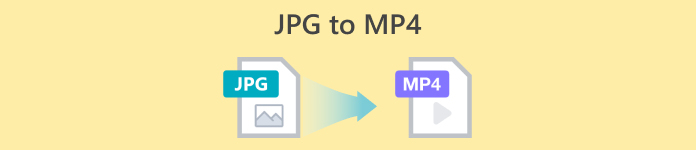
Partea 1: Modul final de a converti JPG în MP4 pe Windows/Mac [Cel mai bun pentru începători]
Cel mai bun mod de a converti JPG în MP4 este folosirea FVC Video Converter Ultimate. Acest instrument are o caracteristică specială numită MV, care permite utilizatorilor să realizeze videoclipuri MP4 de bună calitate din fotografiile lor JPG. Acesta vine cu o temă prestabilită pe care o puteți utiliza liber și diverse efecte și filtre. De asemenea, puteți roti și decupa cu ușurință fișierele JPG în consecință înainte de a le exporta în MP4. Cel mai distractiv lucru la acest instrument este că vă puteți importa sunetul, îl puteți personaliza cu un filigran și multe altele. În cele din urmă, acest instrument nu este copleșitor de utilizat, deoarece are o interfață foarte intuitivă și ușor de utilizat. Acum, pentru a face acest lucru, urmați pașii de mai jos:
Pasul 1. Mai întâi, trebuie să obțineți software-ul fie pe Windows, fie pe Mac, apoi să îl descărcați și să îl instalați.
Descărcare gratuităPentru Windows 7 sau o versiune ulterioarăDescărcare sigură
Descărcare gratuităPentru MacOS 10.7 sau o versiune ulterioarăDescărcare sigură
Pasul 2. După aceea, deschideți instrumentul și, printre cele 4 file de mai sus, faceți clic MV.

Pasul 3. Acum, când vă aflați pe interfața principală a MV, faceți clic pe Adauga fisier butonul pentru a adăuga fișierele JPG pe care doriți să le convertiți în MP4.

Pasul 4. Pentru a adăuga, edita și decupa videoclipul MP4, faceți clic pe butonul din partea de sus a fișierului Adauga fisier buton. De asemenea, puteți alege o temă prestabilită făcând clic pe Temă fila de mai sus.

Pasul 5. Între timp, pentru a decupa și roti imaginile, pentru a adăuga filtre și efecte și pentru a adăuga un filigran pentru a le face mai personalizate, trebuie doar să faceți clic pe Editați | × pictograma de mai jos și vă va duce la o altă fereastră.

Pasul 6. Dacă toate acestea sunt setate, faceți clic pe Export butonul, unde puteți schimba formatul în MP4 și puteți modifica rata cadrelor, rezoluția și calitatea. De asemenea, puteți indica în ce folder doriți să fie salvat JPG-ul convertit în MP4. În cele din urmă, pentru a salva fișierul, faceți clic pe Porniți exportul buton.

FVC Video Converter Ultimate simplifică transformarea JPG în MP4 cu interfața sa ușor de utilizat, funcțiile personalizabile, temele prestabilite, instrumentele de editare, ieșirea de înaltă calitate și compatibilitatea cu sistemele de operare Windows și Mac. Este într-adevăr modalitatea supremă de a transforma fotografiile plictisitoare în videoclipuri distractive și creative.
Partea 2: Convertiți JPG în MP4 pe Windows 11/10 cu instrumentul implicit Fotografii
Pe Windows 10 și 11, Clipchamp este acum integrat cu aplicația Photos, care permite utilizatorilor să convertească fișiere JPG în MP4. Această integrare facilitează editarea, care apoi poate fi salvată în MP4. Deci, pentru a vă ghida în acest sens, urmați procesul pas cu pas de mai jos:
Pasul 1. În primul rând, trebuie să mergeți la Meniul Start și de acolo, dați clic pe Fotografii.
Pasul 2. Pe Fotografii, accesați Foldere în fila din stânga. Vi se va cere să adăugați un folder sau pur și simplu puteți selecta fotografii din imaginile pe care doriți să le transformați în MP4.
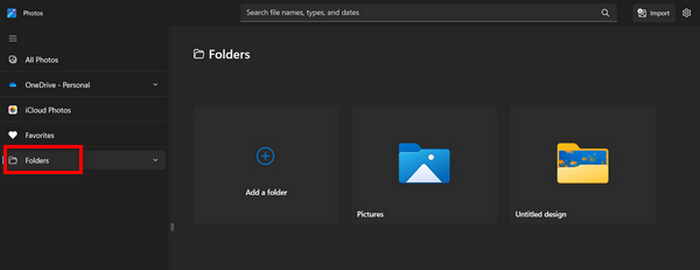
Pasul 3. După ce ați ales imaginile JPG pe care doriți să le convertiți, faceți clic pe Creați un videoclip pictogramă.
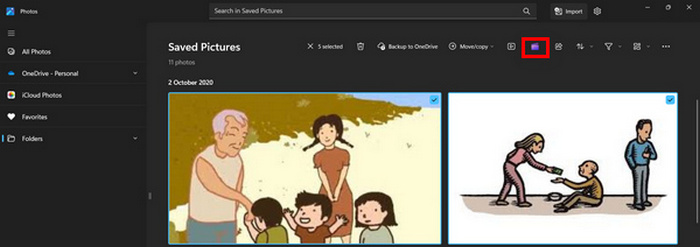
Pasul 4. Pe un nou Fereastră, vi se va cere să adăugați fișiere media la acest videoclip? Clic Da pentru a adăuga videoclip.
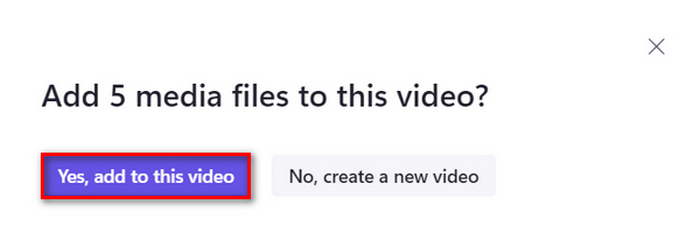
Pasul 5. Acum, trageți media importată în cronologia. Puteți utiliza opțiunile de editare din fila din stânga, unde puteți adăuga text, alege șabloane și multe altele. Pe Dreapta fila, puteți adăuga sunet, efecte, filtre etc. Odată terminat, trebuie doar să faceți clic pe Export butonul, iar MP4 va fi salvat direct pe computer.
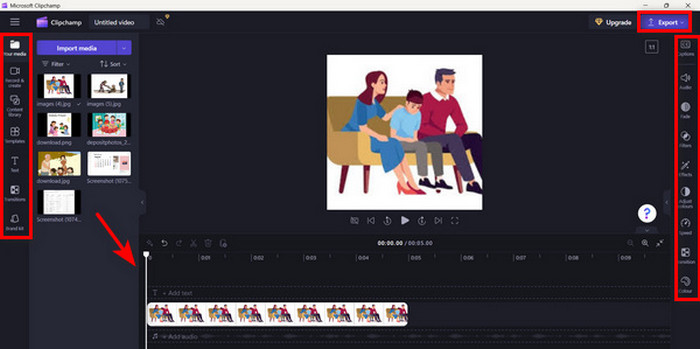
Dacă sunteți un utilizator Windows, această metodă face ca conversia JPG în MP4 să fie foarte rapidă. Cu toate acestea, această metodă ar fi putut fi mai ușoară în comparație cu alte instrumente. De asemenea, nu puteți exporta rezoluția video 2K/4K folosind versiunea sa gratuită și nu aveți acces la alte efecte și filtre bune în comparație cu alte instrumente de conversie.
Partea 3: Convertiți JPG în MP4 pe Mac cu iMovie
Dacă sunteți un utilizator Mac, există o soluție la îndemână pentru a converti JPG în MP4 pentru dvs. Mac are o aplicație încorporată numită iMovie. Aceasta este o aplicație de editare video care oferă editare de bază pentru utilizatorii săi, dar în afară de aceasta, aceasta poate fi folosită și pentru a transforma fișierele JPG în MP4. Trebuie doar să-și importe imaginile, să adauge câteva efecte și filtre, apoi să le salveze ca MP4.
Pasul 1. Pe Mac, lansați aplicația iMovie și faceți clic pe Creaza nou.
Pasul 2. După aceea, adăugați fișierul JPG în aplicație făcând clic pe Importați conținut media butonul de pe interfața principală.
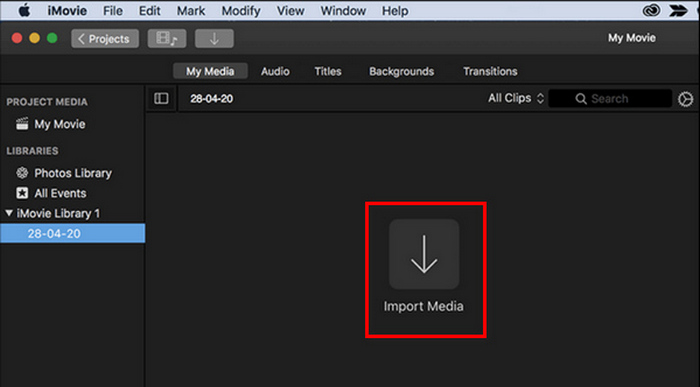
Pasul 3. Acum, căutați fișierele JPG pe care doriți să le convertiți în MP4.
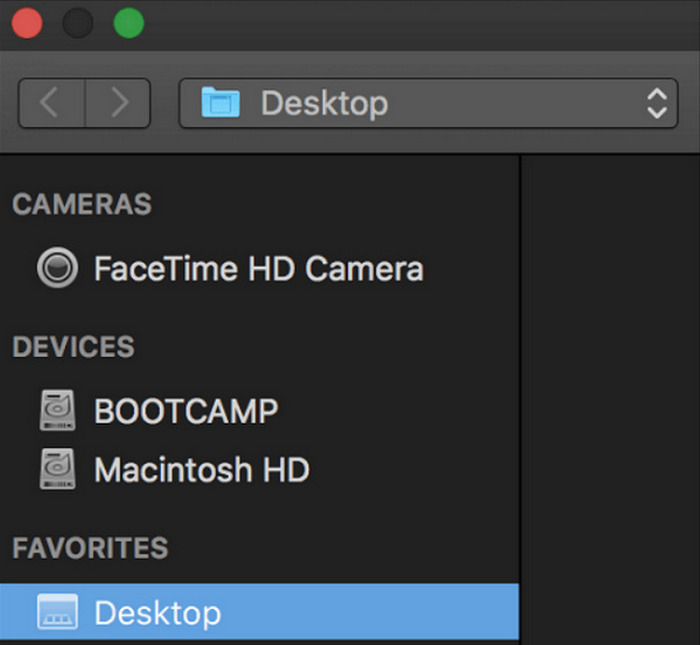
Pasul 4. După ce JPG apare pe interfața aplicației, îl puteți selecta și observa a La care se adauga. Faceți clic pe el pentru a vă permite să adăugați fotografia la cronologia.
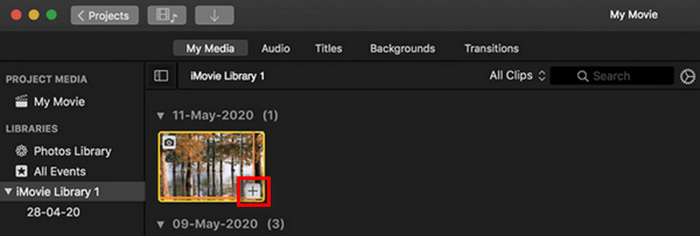
Pasul 5. După adăugarea fișierelor JPG la cronologie, acum puteți trage colțurile pentru a extinde durata fișierului MP4 final. Apoi, faceți clic pe Fişier meniu din partea de sus, selectați Acțiune, și alegeți Fişier pentru a vă exporta fișierul.
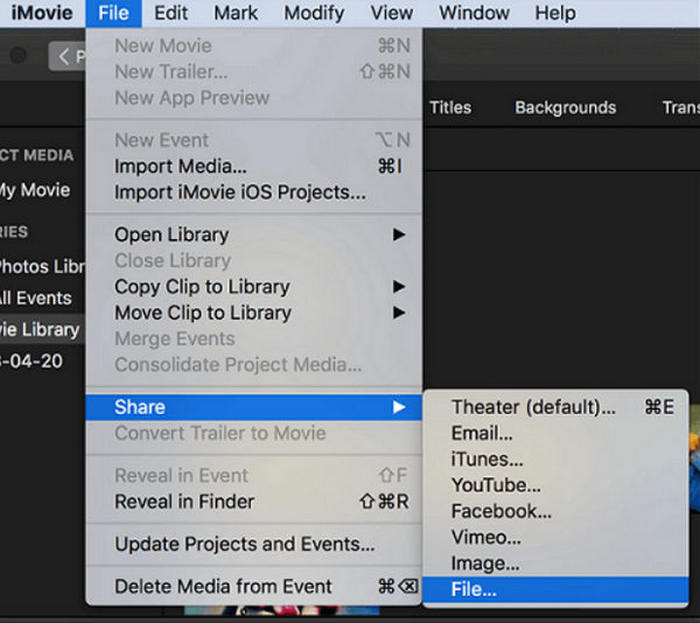
Pasul 6. În cele din urmă, denumește fișierul MP4 în partea de sus, completează alte câmpuri de metadate pentru fișierul video și dă clic Următor →. Selectați locația dorită pentru a salva fișierul MP4 pe care doriți să îl convertiți. După ce ați ales locația, va începe procesul de conversie.
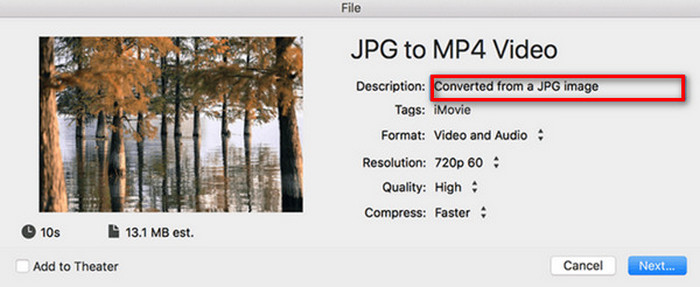
iMovie oferă utilizatorilor Mac o modalitate convenabilă de a converti fișiere JPG în MP4 cu interfața sa ușor de utilizat și instrumentele de editare integrate. Cu toate acestea, este posibil să nu aibă caracteristici avansate în comparație cu alte instrumente de conversie, limitând opțiunile și efectele de personalizare. Deși sunt potriviti pentru editarea de bază, utilizatorii devin acum competitivi și creativi, căutând un instrument care să poată satisface cu adevărat nevoile și așteptările tuturor. De asemenea, acest instrument nu funcționează pe Windows. Dacă vă place iMovie, găsiți iMovie pentru Windows instrumente aici.
Partea 4: Convertiți JPG în MP4 online
Acum, dacă căutați o altă modalitate de a converti JPG în MP4, atunci conversia lor online ar putea fi pentru dvs. Unul dintre cei mai buni convertoare online pentru aceasta este Online Convert.com. Puteți rula acest instrument din diferite browsere de pe computer și poate fi utilizat cu ușurință datorită interfeței sale intuitive.
Pasul 1. În browser, căutați site-ul Online Convert.com.
Pasul 2. Odată ce sunteți pe site-ul lor, selectați formatele în consecință. Deoarece urmează să convertiți JPG în MP4, apoi alegeți JPG din Convertit butonul drop-down și MP4 din La butonul drop-down.
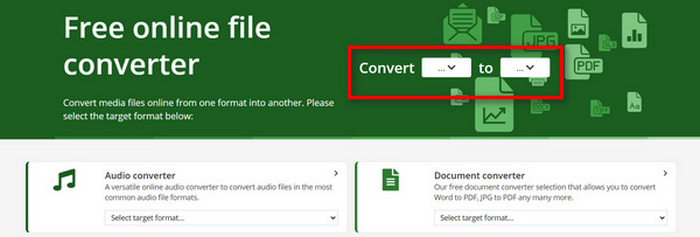
Pasul 3. După aceea, încărcați fișierele JPG pe care doriți să le convertiți făcând clic pe Alege fișierul butonul drop-down, unde vă puteți importa fișierele de pe dispozitiv, Dropbox, Google Drive și chiar de pe adresa URL.
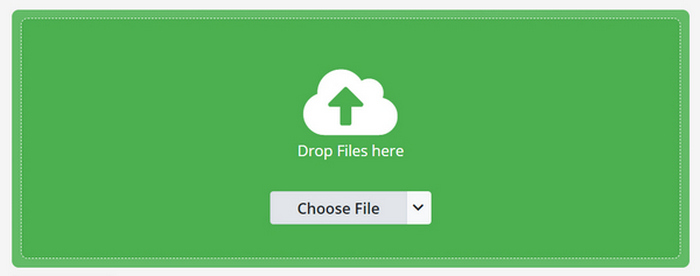
Pasul 4. Apoi, după încărcarea fișierelor JPG pe care doriți să le convertiți în MP4, faceți clic pe start buton.
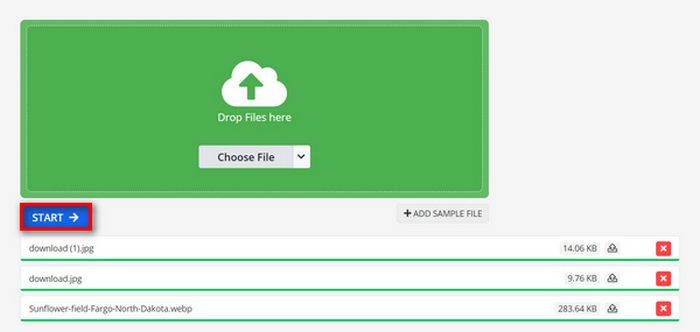
Pasul 5. În cele din urmă, descărcați fișierul MP4 făcând clic pe Descarca buton.
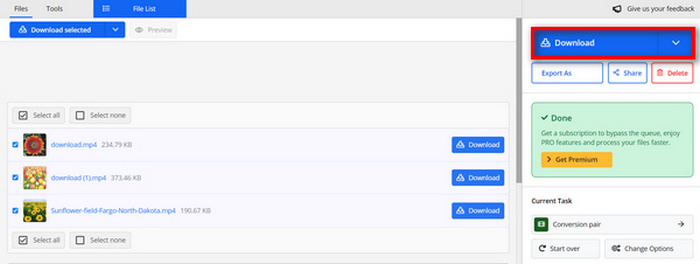
Ieșirea convertită din acest instrument este rezultatul unei setări video prestabilite pe care utilizatorii le-au ajustat manual înainte de a converti fișierele. Deși acest lucru transformă cu ușurință JPG în MP4, nu puteți îmbunătăți direct videoclipul convertit pe baza stilului dvs. creativ.
Partea 5: Întrebări frecvente despre conversia JPG în MP4
Este JPEG la fel cu JPG?
JPEG și JPG sunt în esență același format de imagine digitală, ambele extensii de fișiere se referă la formatul JPEG creat de Joint Photographic Experts Group sau JPEG. Învață aici să converti JPEG în JPG.
Când ar trebui să convertesc JPG în MP4?
Ar trebui să convertiți JPG în MP4 atunci când doriți să creați o prezentare vizuală sau să partajați o serie de imagini ca videoclip, cum ar fi crearea de prezentări de diapozitive, albume foto digitale sau diapozitive video. În afară de aceasta, dacă doriți să fiți creativ cu privire la modul în care doriți să fie văzute fișierele dvs. JPG, atunci conversia lor în MP4 este modalitatea supremă de a adăuga tranziții, muzică, suprapuneri de text și alte elemente multimedia.
Cum combin JPG și MP4?
Singura modalitate de a combina JPG și MP4 este prin utilizarea instrumentelor de editare video. Cu această abordare, aveți control deplin asupra aranjamentului, calendarului și personalizării atât a imaginilor, cât și a videoclipului pe care doriți să-l combinați.
Concluzie
Acum, e rândul tău! Conversia JPG în MP4 este un alt mijloc de a păstra amintirile în mod creativ. Deci, dacă aveți fișiere JPG și doriți să le convertiți, atunci urmați toate metodele prezentate în acest articol și alegeți ce vi se potrivește cel mai bine. Începeți astăzi și vedeți cum se întâmplă magia!



 Video Converter Ultimate
Video Converter Ultimate Screen Recorder
Screen Recorder



